怎么在Word中实现同一行中多段文本分别对齐操作
来源:网络收集 点击: 时间:2024-03-02【导读】:
下面就与大家分享一下,在Word文档中实现同一行中多段文本分别对其的具体实现方法。品牌型号:台式机AE127系统版本:Windows10软件版本:Word2018方法/步骤1/5分步阅读 2/5
2/5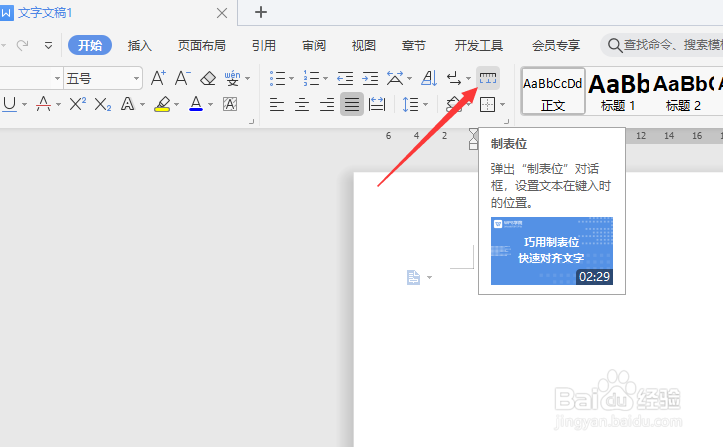 3/5
3/5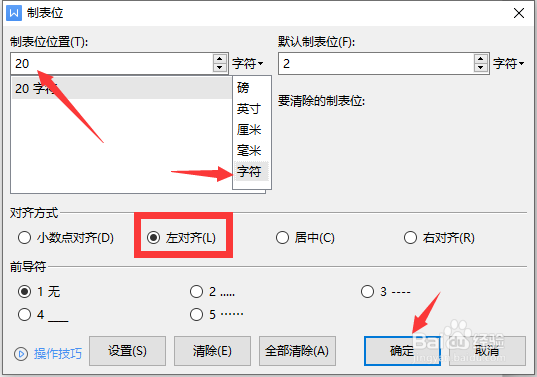
 4/5
4/5
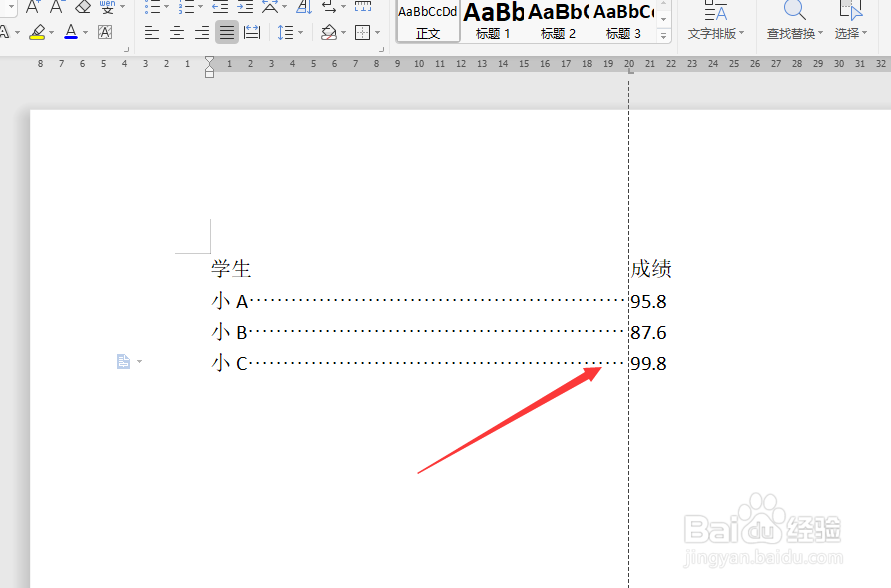 5/5
5/5
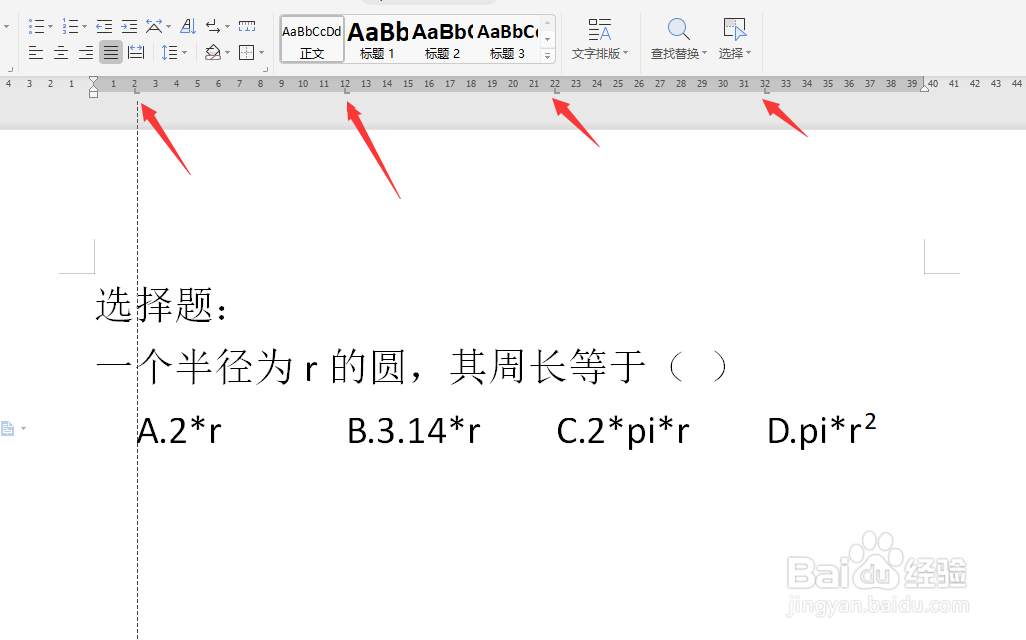
首先,兼愁针我们在Word文档界面中切换到视图选项卡,分别勾选标尺和标记两个功能选项。
 2/5
2/5接下来,我们点击开始菜单中的制表符按钮,此事将打开制表符界面。
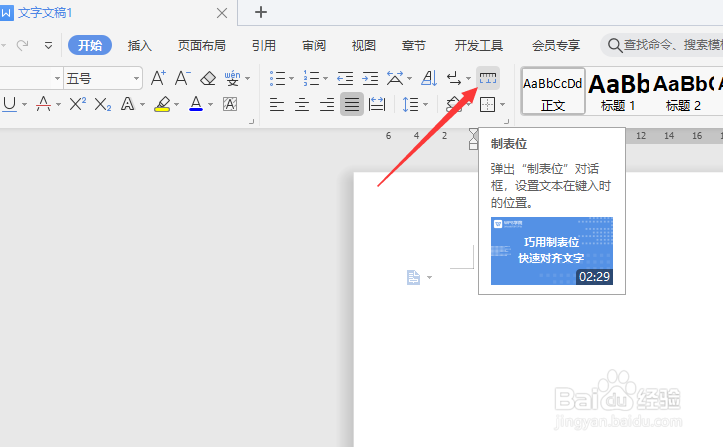 3/5
3/5在打开的制表符界面中,我们在制表符位置输入,想要放置对齐标记的位置,同时设置单位和对齐方式后,点击确定按钮,此时,输入相应的文本内容之后,按键盘上的制表符按键就可以实现对齐操作了。
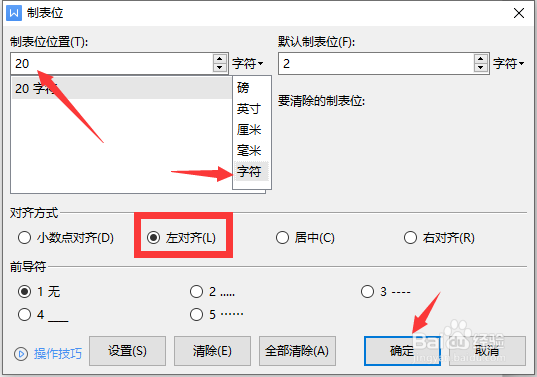
 4/5
4/5同时,如距政果我们想针对制表符添加前导字符时,可以在其界面中设置一种前导符字符样式即可实现,效果如图所示。

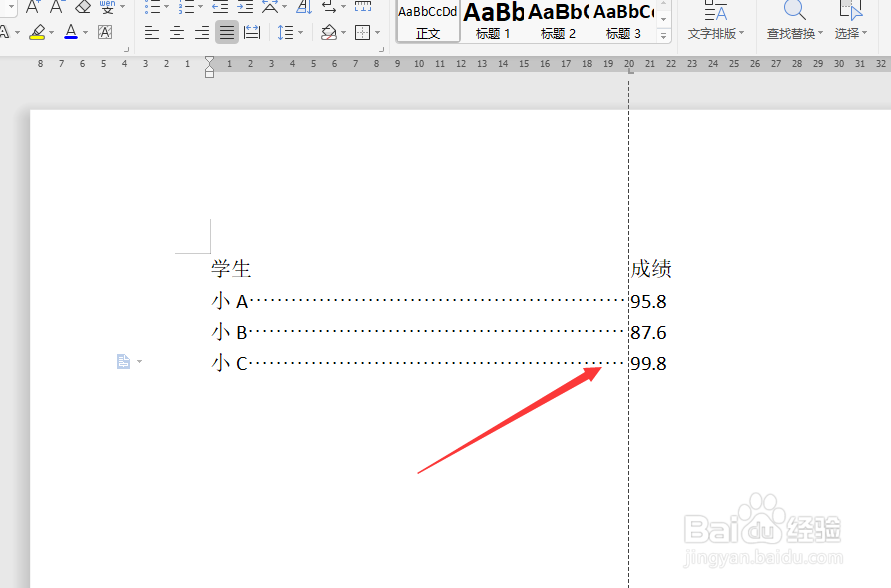 5/5
5/5当然,如果我们想实现在同一行中多段文本的对齐操作,则可以添加多个制表符位置,并且在不同的文本之间,按键盘廊醒上的制表符按键就可以实现多段文本的对齐操作了。

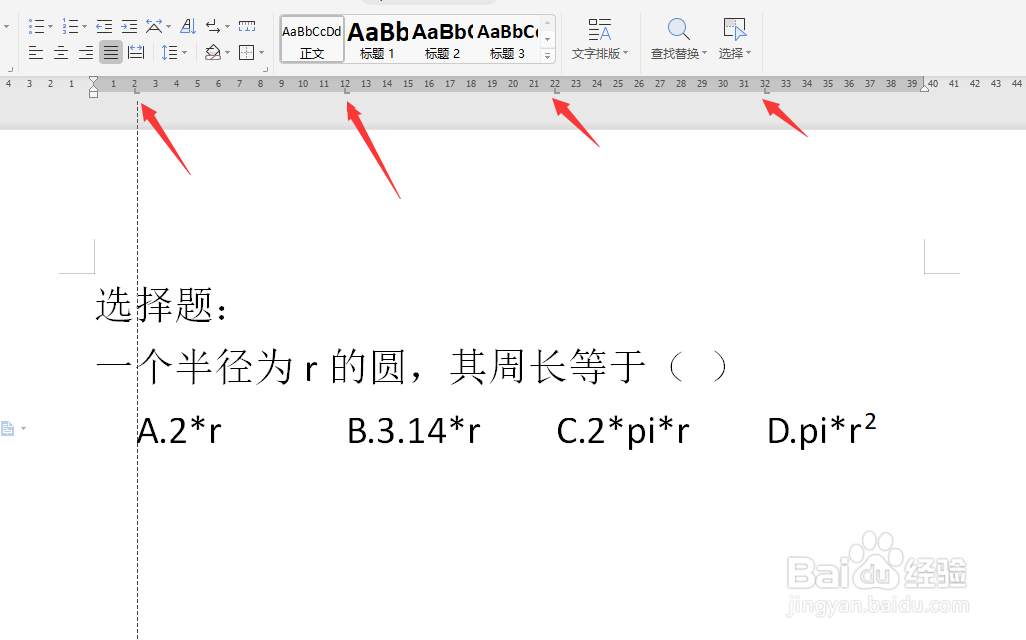
版权声明:
1、本文系转载,版权归原作者所有,旨在传递信息,不代表看本站的观点和立场。
2、本站仅提供信息发布平台,不承担相关法律责任。
3、若侵犯您的版权或隐私,请联系本站管理员删除。
4、文章链接:http://www.1haoku.cn/art_217801.html
上一篇:咸味酥饼的做法
下一篇:转载文章如何避免侵权
 订阅
订阅